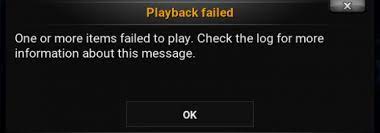Tenemos varios informes sobre “Uno o más elementos no pudieron reproducir el error de Kodi” por parte de los usuarios. Para obtener su solución, debe intentar borrar el caché incorrecto y reparar la instalación dañada. Para obtener más detalles sobre la guía de solución de problemas con respecto a los pasos, debe seguir nuestra publicación a continuación.
Kodi es uno de los favoritos entre los usuarios de múltiples sistemas operativos que buscan un reproductor multimedia. Este reproductor multimedia creado por la Fundación XMBC está disponible en Android, Linux, Windows y otras plataformas que ofrecen contenido multimedia digital en línea.
Sin embargo, hay una advertencia que recientemente muchas personas informaron sobre el error fallido de reproducción de Kodi. El siguiente es el mensaje de error exacto que ven los usuarios:
Reproducción fallida, uno o más elementos no se pudieron reproducir. Consulte el registro para obtener más información sobre este mensaje.
Las posibles razones son caché dañada, complemento de mantenimiento sin procesar faltante o fallas en la versión actual del reproductor multimedia kodi. Consulte a continuación, hemos enumerado las mejores soluciones para resolver este problema para usted:
Posibles soluciones para uno o más elementos que no pudieron reproducir el error de Kodi
Solución 1: verifique la configuración de compatibilidad
En primer lugar, debe asegurarse de que la aplicación no reciba el error debido a algún problema de compatibilidad. Por lo mismo, aquí hay algunos cambios que realiza en la configuración:
- Abra la aplicación Kodi y haga clic en Configuración,
- Vaya al Administrador de archivos y seleccione Agregar recursos,
- Escriba la siguiente URL y presione Entrar:
http://repo.ares-projcet.com/magic/
- regrese a la pantalla principal y haga clic en la opción Complementos desde allí,
- Ahora, haga clic en el icono de la caja en la esquina superior izquierda,
- Haga clic en Instalar desde el archivo Zip y luego inicie repository.aresproject.zip,
- Una vez que se complete su instalación, regrese a la pantalla de inicio nuevamente,
- Esta vez, seleccione Complementos de programa> Asistente de área,
- Haga clic en Ajustes y luego haga clic en Configuración avanzada,
- Haga clic en Siguiente para continuar,
- Haga clic en Configuración general y luego haga clic en Aplicar para que se realicen los cambios.
Solución 2: borre los datos de caché
Si uno o más elementos no pudieron reproducir el error de Kodi continúa, otro aspecto que debe mirar es el caché de la aplicación. Borre el caché de la aplicación, ya que podría corromperse y luego provocar el problema en discusión:
- Abra la aplicación kodi,
- En la pestaña Configuración, haga clic en Configuración,
- Seleccione Administrador de archivos desde el icono de engranaje,
- Ahora, abra Profile Directory y seleccione Database Directory,
- Haga clic derecho en Addons.db y luego seleccione la opción Eliminar.
Eliminar el archivo addon.db deshabilitará todos los complementos temporalmente. Reinicie el dispositivo y la aplicación kodi reconstruirá automáticamente estos archivos para el correcto funcionamiento de los complementos.
Solución 3: Complemento de actualización forzada
Intente actualizar el complemento para deshacerse de cualquier error en ellos para resolver el problema:
- Abre kodi y ve a Configuración,
- Haga clic en Administrador de archivos,
- Haga clic derecho en la opción Complemento,
- Seleccione Actualizar.
Solución 4: Instale el complemento de mantenimiento RAW
Hay un escenario en el que la instalación del complemento de mantenimiento RAW solucionó el error Uno o más elementos no pudieron reproducir Kodi. Por lo tanto, si el problema persiste en su caso hasta ahora, después de realizar las correcciones anteriores, debe instalar el complemento de mantenimiento RAW:
- Abra la aplicación kodi y vaya a su Configuración,
- Haga clic en Administrador de archivos y luego haga clic en la opción Agregar fuente,
- Escriba la siguiente URL y presione el botón Aceptar:
http://solved.no-issue.is/
- Vuelva a la configuración desde el menú principal de nuevo,
- Haga clic en Complementos y luego seleccione Instalar desde el archivo Zip,
- Seleccione repository.rawmaintenance.zip o repository.no-issue.zip y luego haga clic en el botón Instalar.
Solución 5: reinstale el reproductor multimedia Kodi
Si ninguna de las correcciones funciona y aún recibe uno o más elementos que no pudieron reproducir el error de Kodi, asegúrese de desinstalar y reinstalar la aplicación;
- Presione Win+ R, escriba Control y presione Ok,
- Vaya a Programas>Programas y características,
- Seleccione Kodi de la lista de aplicaciones instaladas,
- Luego haga clic en Desinstalar,
- Confirmar la acción.
Una vez que se complete la desinstalación, abra la página de descarga de Kodi y realice la descarga e instale la aplicación de nuevo y verifique las mejoras. Si el problema persiste, considere descargar una versión anterior del reproductor kodi.
Conclusión
¡Eso es todo! Ahora estamos completando nuestro artículo sobre cómo corregir uno o más elementos que no pudieron reproducir el error de Kodi. Espero que estas correcciones sean útiles para resolver el problema. Si el problema persiste, le recomendamos que use la herramienta de reparación de PC para verificar posibles problemas relacionados con la PC y obtener sus soluciones automáticas.